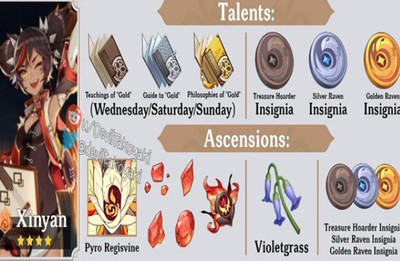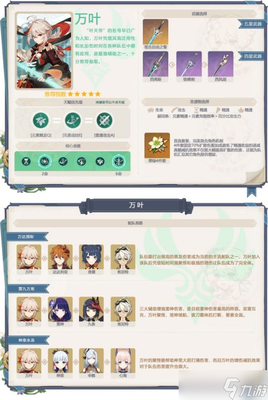Windows系统还原失败该怎么办?
Windows系统还原失败该怎么办?
系统还原是Windows平台上一款功能强大的工具,它支持用户将操作系统恢复至过去的某个时间点及状态。此功能适用于撤销对系统进行的诸多修改,例如,在您更新了驱动程序后,若电脑出现异常情况,您便可通过执行系统还原操作,将系统恢复至之前稳定运行的状态。然而,系统恢复过程可能会因诸多因素而遭遇挫折,遇到这种情况,我们该如何应对呢?
系统还原失败的修复方法
1、从其它还原点执行系统还原的操作
若您已设立若干个恢复点,一旦系统恢复过程出现故障,您可尝试利用其他恢复点来恢复系统。具体操作步骤是:
启动电脑后系统还原失败开不了机,需在屏幕左下方的搜索栏中输入“创建还原点”字样,随后点击该搜索结果以进入操作界面。
在“系统属性”界面中,您需要将功能栏切换到【系统保护】这一选项。随后系统还原失败开不了机,点击【系统还原】按钮,您将能够看到之前创建的所有还原点。
在步骤3中,需挑选一个最近的系统还原点,随后点击“下一步”按钮。随后,系统将弹出一个确认框,询问是否要执行系统还原,此时应点击“确定”按钮,以启动系统还原的指令。
2、检查系统保护设置状态
即便系统保护功能被停用,系统恢复过程也可能遭遇失败,接下来我们将探讨如何检查和调整系统保护功能的开启状态。
启动电脑,用鼠标的右键点击桌面上显示的“我的电脑”,接着在弹出的菜单中挑选“属性”这一项。
在系统属性窗口中,先进入【系统保护】选项,然后查找“保护设置”区域,确认C盘驱动器是否处于“开启”状态。如果显示为关闭,需点击【配置】按钮,接着勾选【启用系统保护】选项,并点击【确定】完成操作。操作完成后系统还原失败开不了机,返回系统属性窗口,再次点击【确定】按钮以保存设置。
3、使用SFC命令检查并修复损坏的系统文件
若系统恢复操作无法顺利完成Windows系统还原失败该怎么办?,这或许是由于系统文件出现了损坏。以下是通过执行SFC命令来检测并修复受损系统文件的具体步骤。
在左下角的搜索框中输入“cmd”,随后选取“以管理员权限启动”选项Windows系统还原失败该怎么办?,以此方式开启命令提示符程序。
在命令提示符窗口中,输入命令【SFC /scannow】后,按【Enter】键确认。随后,系统文件检查器将启动对系统的全面扫描,并自动修复发现的问题文件。待修复工作完毕后,请重新启动电脑,并尝试对Windows 10进行还原。
以下是三种最常见的系统还原故障的解决途径,读者们可以参照上文中的说明来进行实际操作。
- 随机文章
- 热门文章
- 热评文章